Windows10系统之家 - 安全纯净无插件系统之家win10专业版下载安装
时间:2017-12-26 17:29:48 来源:Windows10之家 作者:huahua
最近有很多windows10用户都喜欢用电脑去爱奇艺视频去看一些电影或者连续剧,甚至有的伙伴花钱去开通爱奇艺的会员去追剧,但可气的是用自己在电脑打开爱奇艺视频的时候居然出现播放失败,根本无法正常播放爱奇艺的问题,爱奇艺播放视频失败怎么解决呢?下面小编给大家介绍windows10系统爱奇艺播放视频失败的解决技巧.
方法一:
下载爱奇艺本地客户端来观看视频下载地址《爱奇艺2018最新官方版本|爱奇艺视频去广告绿色免费版V6.2》;
下载客户端后双击安装,安装完成后使用会员账号密码登录即可观看vip大片!
方法二:修复浏览器(360浏览器为例)
1、打开360浏览器,点击浏览器右下角的加速器按钮,如图:
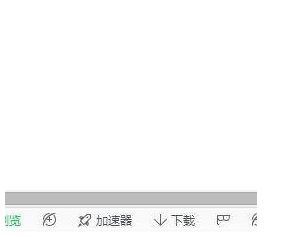
2、点击“一键加速“;之后,点击【深度清理】,如图:
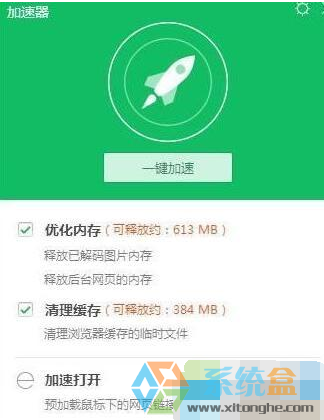
3、等待优化完成后,在清理上网痕迹框中点击【立即清理】进行清理,完成清理后重启浏览器重新打开爱奇艺视频即可正常播放。#f#
方法三:使用360安全卫士修复
1、点击【360安全卫士】之后,点击“人工服务”,如图:
2、打开人工服务后,点击“热门工具”,再在“视频声音”中选择【看不了视频】选项;
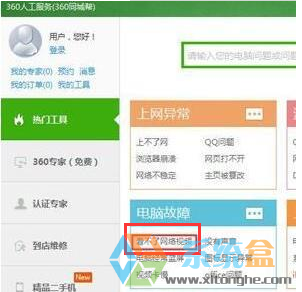
3、找到图片所示项,点击【立即修复】;
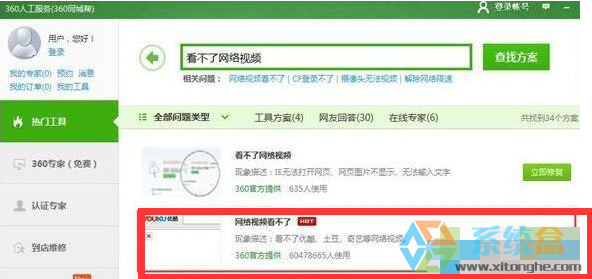
修改过程中请将浏览器所有窗口都关闭,这样提高修复效果。
以上就是windows10系统爱奇艺播放视频失败的解决技巧介绍了。有遇到类似这样问题的不妨参考以上那两种方法试试吧!希望本教程能够给大家带来帮助。
相关文章
热门教程
热门系统下载
热门资讯





























